STM32学习笔记——Keil uVision5建项目
cnblogs 2024-09-06 08:15:00 阅读 54
新建文件夹——用于存放工程及工程管理
新建文件夹用于存放整个工程

打开“stm32-project”文件夹,新建一些文件夹用于工程源代码的分类

这些文件夹都是自己建的用于不同类型代码存放,文件夹个数,命名都因人而异。(后续所有文件放在“stm32-project”中也行,不嫌乱的话)
Hardware——操作外设的代码
Library——常用的一些库函数
Strat——一些启动文件
System——操作开发板系统的一些代码
User——主函数
开始新建项目

new project

保存后选择对应的开发板(之后弹出的运行环境管理可以关了)

打开“stm32-project”文件夹可以看到,红框内的为新建项目后产生的文件

添加自己新建的文件夹

→→→→

在Start中添加启动文件

缩写的含义——👇

在Start中继续添加文件

stm32f10x.h —— stm32的外设寄存器描述文件,用来描述stm32有哪些寄存器和对应的地址
system_stm32f10x.c 和 system_stm32f10x.h —— 用来配置时钟
在Start中继续添加文件

core_cm3.c 和core_cm3.h内核的配置函数和内核寄存器描述文件
在Library中添加文件

其中misc.c是内核的库函数,其余的是内核外的外设库函数。在Library中继续添加他们对应的头文件
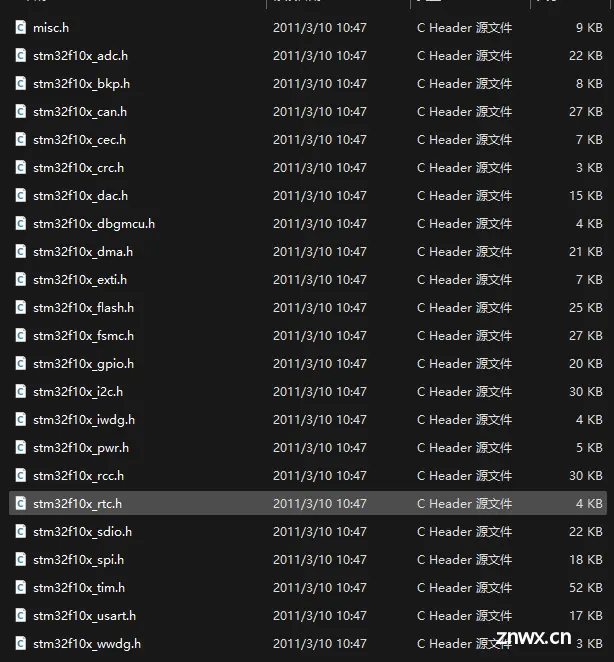
在User中添加文件

stm32f10x_conf.h —— 配置库函数头文件的包含关系和参数检查的函数定义
stm32f10x_it.h 和stm32f10x_it.c —— 存放中断函数
以上基础文件放置完毕,接下来在Keil的项目目录中添加他们
右击Start添加已存在的文件

在Strat文件中添加对应版本的启动文件

→→→→

同理右击Library添加已存在的文件(全部)

右击User添加已存在的文件(全部)

点击魔术棒

在C/C++里添加文件夹的头文件路径方便软件找到他们


在User中添加主函数mian.c



1 2 3
添加头文件 #include "stm32f10x.h"

右击stm32f10x.h的配置文件,在下面有定义,如果使用#include "stm32f10x.h"这个头文件必须定义:USE_STDPERIPH_DRIVER

在魔术棒→→C/C++ →→ Define中粘贴

以上准备工作已完成,可以进行代码编写了。

一些小tips:
1.本人stm32入门来自b站:【STM32入门教程-2023版 细致讲解 中文字幕】 https://www.bilibili.com/video/BV1th411z7sn/?share_source=copy_web&vd_source=2040c2730cbab8f8512cafa838d1f8c5
2.写代码时,最后一行需要加一个空行,否则kail会报一个warning


3.ST-Link配置



声明
本文内容仅代表作者观点,或转载于其他网站,本站不以此文作为商业用途
如有涉及侵权,请联系本站进行删除
转载本站原创文章,请注明来源及作者。